
- •Содержание
- •Введение
- •Лабораторная работа №1 Создание и редактирование таблиц
- •Ввод данных в ячейки
- •Выделение фрагментов таблицы
- •Проверка вводимых данных
- •Числовые ряды
- •Ввод формул
- •Автосуммирование
- •Редактирование данных3
- •1.1.1Редактирование информации в ячейке
- •1.1.2Копирование и перемещение информации в таблице
- •1.1.3Вставка и удаление строк и столбцов
- •1.1.4Вставка и удаление ячеек
- •1.1.5Поиск информации в таблице
- •1.1.6Замена повторяющейся информации в таблице
- •Работа с листами
- •Контрольные вопросы
- •Практическое задание
- •Общие приемы работы
- •Ввод данных
- •Редактирование данных
- •Работа с листами
- •После проверки работы преподавателем удалить созданную панель инструментов и созданный список!!!
- •Практическая работа №2 Оформление и печать рабочих листов
- •1 Способ:
- •2 Способ:
- •1.1.8Форматирование ячеек
- •1.1.9Копирование и очистка слоев ячейки
- •1.1.10Числовые форматы
- •1.1.11Условное форматирование
- •1.1.12Автоформат
- •Примечания к ячейкам
- •Подготовка таблиц к печати
- •Управление отображением рабочего листа
- •1.1.13Структурированные таблицы
- •1.1.14«Виды» рабочего листа
- •Контрольные вопросы
- •Практическое задание
- •Форматирование информации в таблице
- •Числовые форматы
- •Отключить режим «Точность как на экране»!
- •Примечания к ячейкам
- •Подготовка таблиц к печати
- •Управление отображением рабочего листа
- •Практическая работа №3 Функции и вычисления в Excel
- •Цель работы
- •План занятия
- •Общие приемы работы
- •Расчеты в Excel
- •Формулы
- •Относительные и абсолютные ссылки
- •Функции
- •Математические функции
- •1.1.15Статистические функции
- •1.1.16Финансовые функции
- •Формулы массивов
- •Имена ячеек
- •1 Способ:
- •2 Способ:
- •Модель ячейки в Excel. «Специальная вставка»
- •Связывание рабочих листов и рабочих книг
- •Контрольные вопросы
- •Практические задания
- •Функции и вычисления в Excel (продолжение)
- •Операции с датами
- •Функции для поиска информации в таблице
- •1.1.17Функции впр и гпр
- •1 Вариант: "приблизительное соответствие"
- •2 Вариант: "точное соответствие"
- •1.1.18Функции поискпоз и индекс
- •Практические задания
- •Практическая работа №5 Анализ данных в таблицах Excel
- •Цель работы
- •План занятия
- •Общие приемы работы
- •Подбор параметра
- •Поиск решения
- •Консолидация данных
- •1.1.19Консолидация по позиции
- •1.1.20Консолидация по категории
- •Сводные таблицы
- •1.1.21Создание сводных таблиц
- •1.1.22Обновление данных в сводной таблице
- •1.1.23Изменение структуры сводной таблицы
- •1.1.24Изменение итоговой функции
- •1.1.25Группировка данных
- •Контрольные вопросы
- •Практические задания
- •Практическая работа №6 Управление списками в среде Excel
- •Цель работы
- •План занятия
- •Основные приемы работы
- •Использование формы данных
- •Сортировка данных
- •Подведение промежуточных итогов
- •Поиск и отбор записей
- •1.1.26Отбор записей с помощью формы
- •1.1.27Использование Автофильтра
- •1.1.28Использование Расширенного фильтра
- •1.1.29Вычисляемые и составные критерии
- •Работа с отфильтрованными данными
- •Функции для работы с базами данных
- •Имя_функции(база_данных;поле;диапазон_условий)
- •Контрольные вопросы
- •Практические задания
- •Практическая работа №7 Графические возможности системы Excel
- •1.1.31Редактирование и форматирование диаграмм
- •Область построения.
- •Текст на диаграмме.
- •1.1.32Пользовательские типы диаграмм
- •1.1.33Дополнительные виды диаграмм
- •Создание элементов управления на рабочем листе
- •1. Флажки.
- •2. Переключатели.
- •3. Раскрывающиеся списки.
- •Добавление элементов графики на рабочие листы
- •Контрольные вопросы
- •Практические задания
Сводные таблицы
Сводные таблицы - один из самых мощных инструментов Excel, позволяющий провести глубокий анализ имеющейся информации.
Сводные таблицы можно использовать в следующих целях:
создание обобщающих таблиц, например, группировки большого количества однотипных данных в общем отчете; это позволяет избежать просмотра больших объемов информации;
выявление тенденций и зависимостей среди элементов данных;
отбор и группировка данных.
1.1.21Создание сводных таблиц
Сводная таблица строится на основе имеющихся таблиц, но имеет свою собственную структуру. На Рис. 5. 2 и Рис. 5. 3 показан фрагмент таблицы и построенная по данной таблице сводная таблица.
Сводные таблицы создаются с помощью Мастера сводных таблиц. Вызов Мастера - команда Данные/Сводная таблица. Работа Мастера выполняется в 4 шага.
1 шаг. Указываются таблицы, на основе которых будет строиться сводная таблица. Сводную таблицу можно строить по одной или нескольким таблицам Excel; расположены эти таблицы могут быть на разных листах и в разных рабочих книгах; также можно использовать таблицы, созданные другими программами (например, Access). В зависимости от того, какой вариант выбирается на 1 шаге, дальнейшая работа Мастера будет видоизменяться. В данной практической работе будет описан процесс построения сводной таблицы по одной таблице Excel. Для реализации этого варианта следует выбрать пункт B списке или базе данных Microsoft Excel.
Переход к следующему шагу Мастера - щелчок на кнопке Далее.
2 шаг. Указание диапазона ячеек, по которым будет строиться сводная таблица. Таблица Excel, для которой можно построить сводную таблицу, должна иметь заголовок в каждом столбце и однородные данные в пределах каждого столбца.
Если выделить диапазон ячеек до вызова Мастера сводных таблиц, то в строке Диапазон будет указан адрес этого диапазона. Если диапазон заранее не выделялся, следует щёлкнуть в строке Диапазон и выделить необходимый диапазон ячеек на рабочем листе.
3 шаг. Определение структуры сводной таблицы. На этом этапе определяется, какая информация из исходной таблицы будет расположена в строках, в столбцах и в области данных сводной таблицы (см. Рис. 5. 3 и Рис. 5. 4). Для определения структуры следует мышью перетащить необходимые заголовки столбцов, расположенные в окне Мастера, в области «Строка», «Столбец», «Данные сводной таблицы».
|
A |
B |
C |
D |
E |
F |
1 |
ФИО |
№ отдела |
Образование |
Кол-во детей |
Пол |
Принадлеж-ность к штату |
2 |
Попова О.А. |
1 |
высшее |
2 |
ж |
шт. |
3 |
Алексеева И.П. |
1 |
среднее |
3 |
ж |
шт. |
4 |
Кумарина Г.В. |
1 |
среднее |
0 |
ж |
шт. |
5 |
Котов Г.Г |
1 |
высшее |
1 |
м |
шт. |
6 |
Моисеенко В.Г. |
1 |
высшее |
0 |
м |
совм. |
7 |
Легков Д.Н. |
1 |
высшее |
2 |
м |
совм. |
8 |
Привалов Н.Е |
2 |
высшее |
2 |
м |
совм. |
9 |
Дмитриева Е.К. |
2 |
высшее |
1 |
ж |
шт. |
10 |
Яковлева Д.Л. |
2 |
среднее |
3 |
ж |
шт. |
11 |
Минина К.О. |
2 |
среднее спец. |
1 |
ж |
шт. |
12 |
Линева Р.Б. |
2 |
высшее |
3 |
ж |
шт. |
13 |
Филина Г.Б. |
2 |
высшее |
1 |
ж |
совм. |
14 |
Песков Т.Р. |
3 |
высшее |
1 |
м |
шт. |
Р ис.
5. 2
ис.
5. 2
Р
Область «Строка»
4 шаг. Определение местоположения сводной таблицы. Можно выбрать один из существующих листов в рабочей книге; на выбранном листе нужно указать начальную ячейку для сводной таблицы. Можно также выбрать вариант “новый лист”; тогда в рабочую книгу будет вставлен новый рабочий лист со сводной таблицей.
Для завершения построения сводной таблицы щёлкнуть на кнопке Готово.
Следует очень осторожно размещать информацию на рабочих листах, содержащих сводные таблицы, так как в сводные таблицы нельзя вносить изменения обычными способами. Если для редактирования информации на рабочем листе потребуется вставить или удалить строки и столбцы, и эти строки и столбцы будут пересекаться со сводной таблицей, то операции вставки и удаления выполнить будет нельзя.
Область «Страница», которую можно определить при построении сводной таблицы (см. Рис. 5. 3 и Рис. 5. 4), позволяет создать “трёхмерную” таблицу. «Страница» представляет собой раскрывающийся список. Выбирая один из элементов в этом списке, можно просматривать в сводной таблице данные, относящиеся только к этому элементу.
Р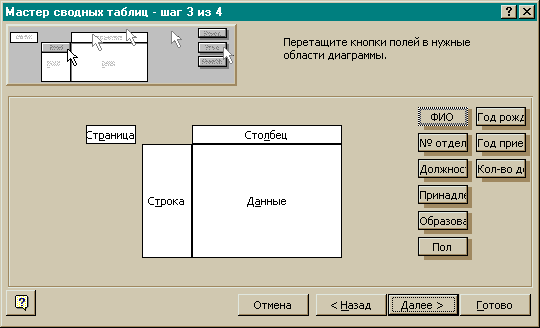 ис.
5. 4
ис.
5. 4
